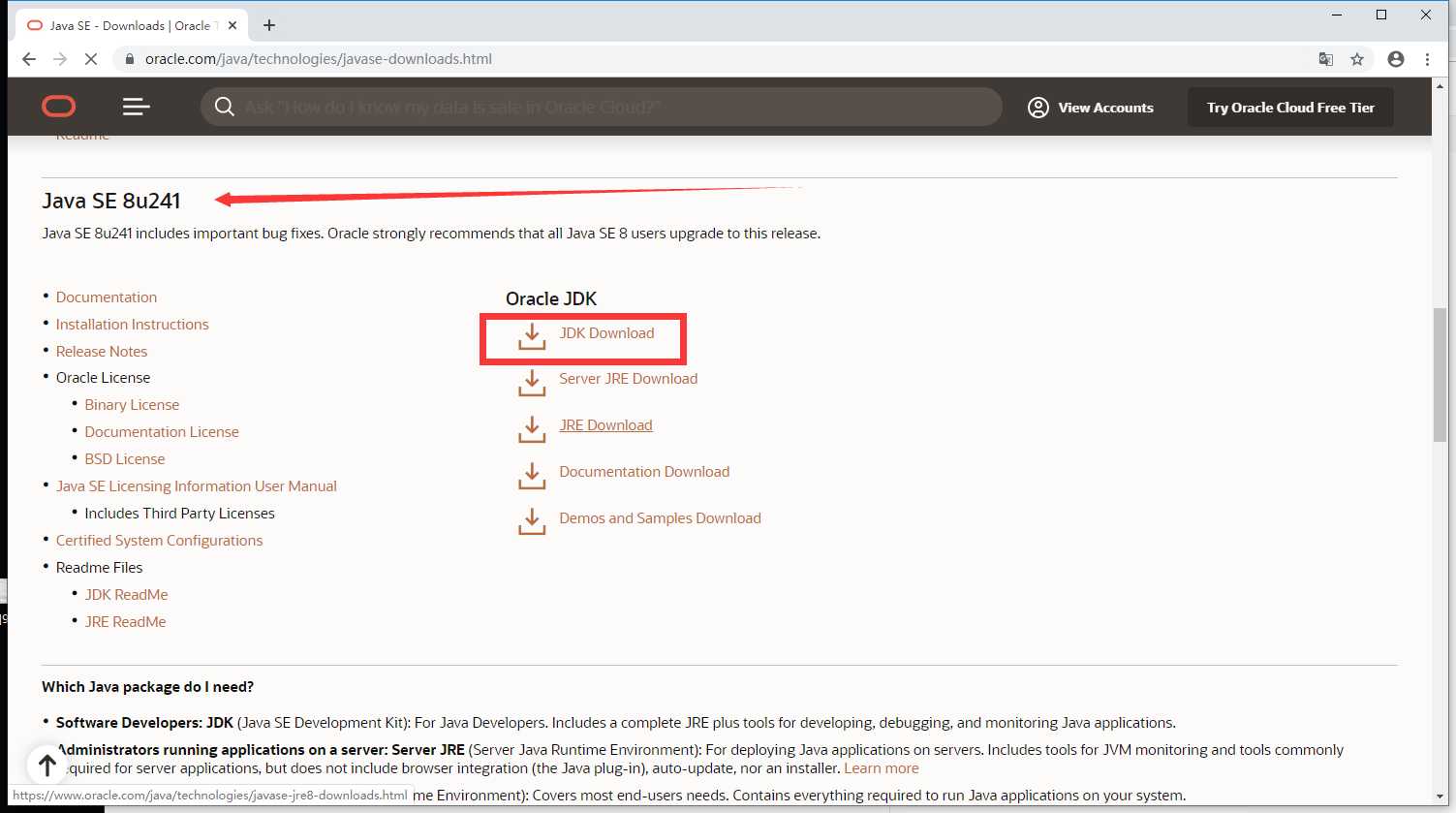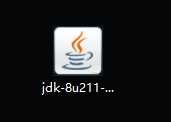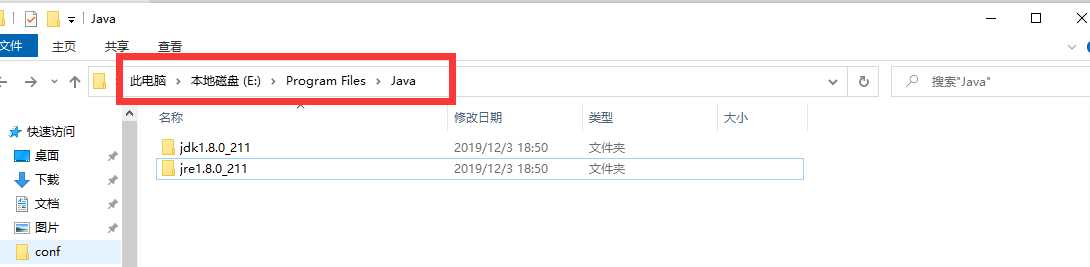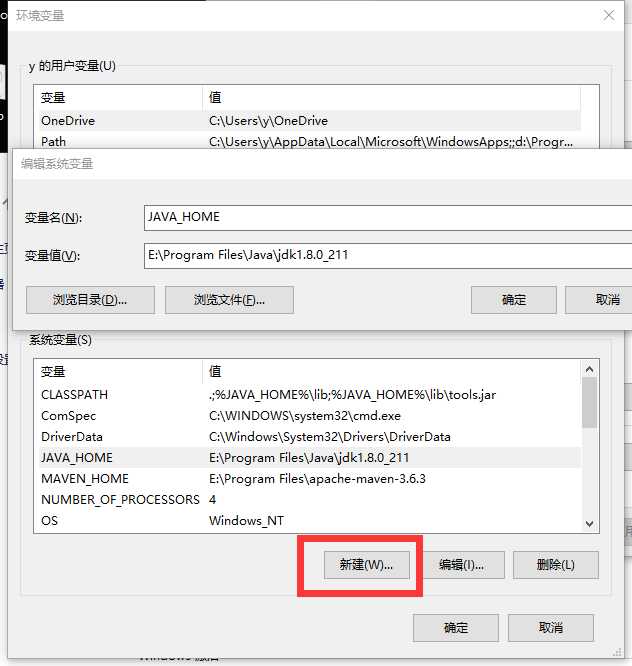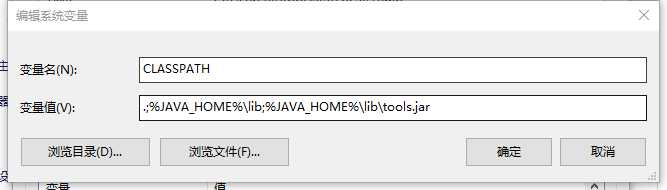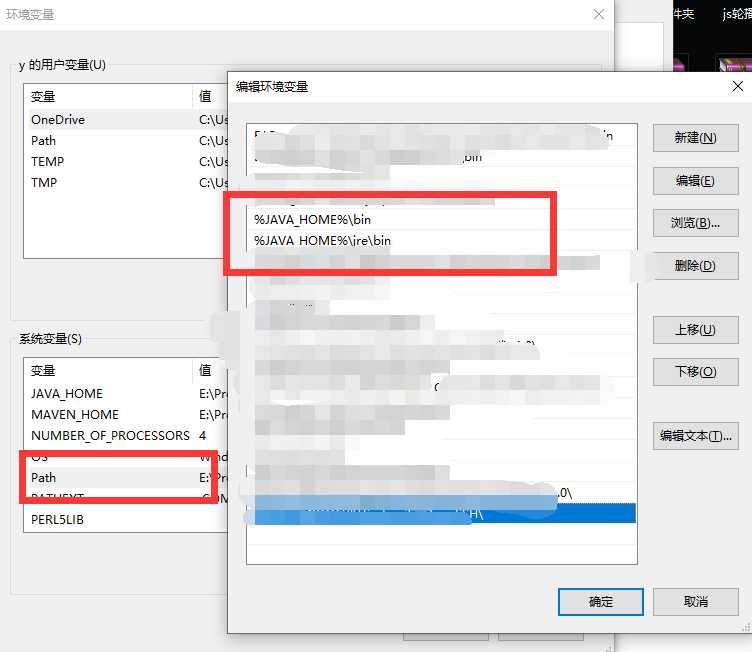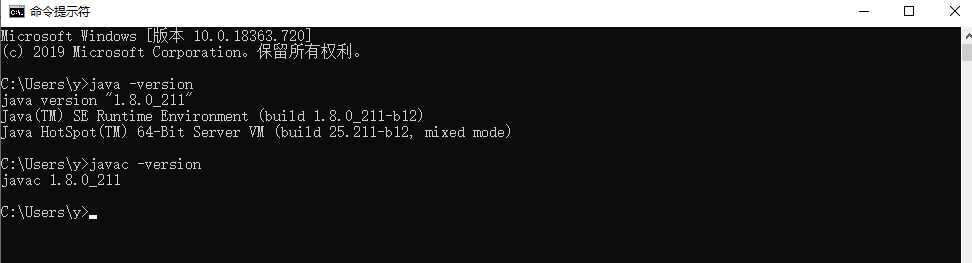jdk下载与安装教程(小白)
第一步:jdk下载
(1)oracle官网地址下载:点我进官网下载
(2)百度云连接下载(提供8u211版本):
链接:https://pan.baidu.com/s/1i74YGO8zXuGxumZYGakKKw
提取码:fkep
第二步:安装jdk(设置三个变量【JAVA_HOME变量,CLASS_PATH变量,path变量】)
1.下载好的jdk如上图所示:打开后安装到自己想要的盘符(分为jdk和jre两次安装,下图为本人安装路径)
2.安装好后打需要对jdk设置环境变量。右键“我的电脑”—>“属性”—>“高级系统设置”,点击环境变量
(1)点击新建。变量名JAVA_HOME(代表你的JDK安装路径),值对应的是你的JDK的安装路径。
(2)创建变量名CLASS_PATH:.;%JAVA_HOME%\lib;%JAVA_HOME%\lib\tools.jar
注意:注意最前面的那个点也是必须
(3)找到系统自带的变量名path:%JAVA_HOME%\bin;%JAVA_HOME%\jre\bin;
第三步:检验
windows+R键输入cmd 回车后输入
java -version
javac -version
出现下图版本号则说明安装成功
注:若输入 javac -version 后,没有出现其版本号,则是classpath变量设置问题,重新检测classpath变量路劲是否正确。
今天的文章JAVA_JDK下载与安装教程(小白)分享到此就结束了,感谢您的阅读,如果确实帮到您,您可以动动手指转发给其他人。
版权声明:本文内容由互联网用户自发贡献,该文观点仅代表作者本人。本站仅提供信息存储空间服务,不拥有所有权,不承担相关法律责任。如发现本站有涉嫌侵权/违法违规的内容, 请发送邮件至 举报,一经查实,本站将立刻删除。
如需转载请保留出处:https://bianchenghao.cn/25498.html